বিষয়বস্তুৰ তালিকা
যেতিয়া আপুনি এটা বৃহৎ গোটৰ লোকলৈ এটা গণ ইমেইল পঠাব লাগিব, আপুনি এটা স্বয়ংক্ৰিয় প্ৰক্ৰিয়াৰ প্ৰয়োজন হ’ব যিয়ে পুনৰাবৃত্তিমূলক কামসমূহ দ্ৰুতভাৱে চম্ভালিব পাৰে৷ ইমেইলসমূহৰ তালিকাৰ সৈতে এটা Excel ফাইল সৃষ্টি কৰাটোৱেই হৈছে গণ ইমেইল প্ৰেৰণ কৰাৰ আটাইতকৈ সাধাৰণ উপায়। গতিকে, এই টিউটোৰিয়েলত আমি আপোনাক দেখুৱাম যে কেনেকৈ এটা Excel তালিকাৰ পৰা বৃহৎ সংখ্যক লোকলৈ স্বয়ংক্ৰিয়ভাৱে ইমেইল পঠাব পাৰি।
অনুশীলন কাৰ্য্যপুস্তিকা ডাউনলোড কৰক
এই অভ্যাসটো ডাউনলোড কৰক এই প্ৰবন্ধটো পঢ়ি থকাৰ সময়ত ৱৰ্কবুক অনুশীলন কৰিবলৈ।
ইমেইল পঠাওক.xlsm
এটা এক্সেল তালিকাৰ পৰা ইমেইল পঠিয়াবলৈ 2 সহজ পদ্ধতিসমূহ
আমি তলৰ ছবিখনত কিছুমান মানুহৰ নামৰ লগতে তেওঁলোকৰ ইমেইল আৰু পঞ্জীয়ন নম্বৰৰ সৈতে এটা ডাটা ছেট অন্তৰ্ভুক্ত কৰিছো। Excel তালিকাৰ পৰা আমি প্ৰতিজন ব্যক্তিলৈ ইমেইল প্ৰেৰণ কৰিব লাগিব। ইয়াক সম্পন্ন কৰিবলে, আমি Microsoft Word ৰ মেইল মাৰ্জ ফলন ব্যৱহাৰ কৰিম, তাৰ পিছত এটা VBA ক'ড বৰ্ত্তমানৰ তালিকাৰ পৰা পছন্দৰ ব্যক্তিসকললৈ ইমেইল প্ৰেৰণ কৰিবলৈ।
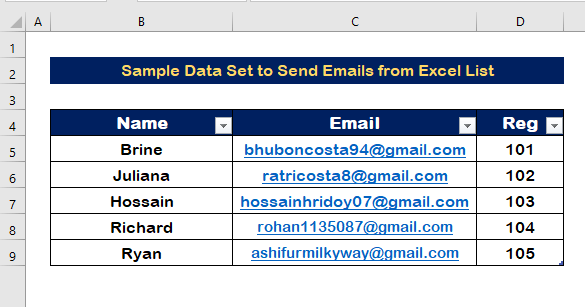
1. এটা এক্সেল তালিকাৰ পৰা একাধিক ইমেইল পঠিয়াবলৈ মেইল মাৰ্জ ফাংচন প্ৰয়োগ কৰক
⇒ স্তৰ 1: এটা নতুন শব্দ খোলক ফাইল
- এটা খালী শব্দ নথিপত্ৰ খোলক।
- মেইলিংছ ত ক্লিক কৰক টেব।
- প্ৰাপকসমূহ নিৰ্ব্বাচন কৰক বিকল্পৰ পৰা, এটা বৰ্ত্তমানৰ তালিকা ব্যৱহাৰ কৰক বিকল্প বাছক।
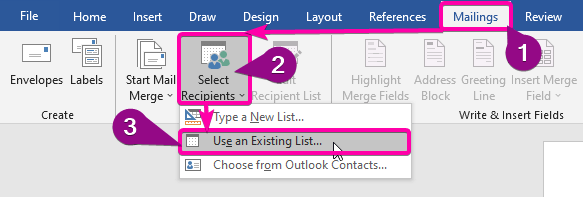
⇒ পদক্ষেপ 2: এক্সেল তালিকাক ৱৰ্ড ফাইল
- ৰ সৈতে সংযোগ কৰক Excel নিৰ্ব্বাচন কৰক ফাইল য'ত আপুনি তালিকা সৃষ্টি কৰিছে আৰু ফাইলটো খোলিবলৈ খোলক ত ক্লিক কৰক।
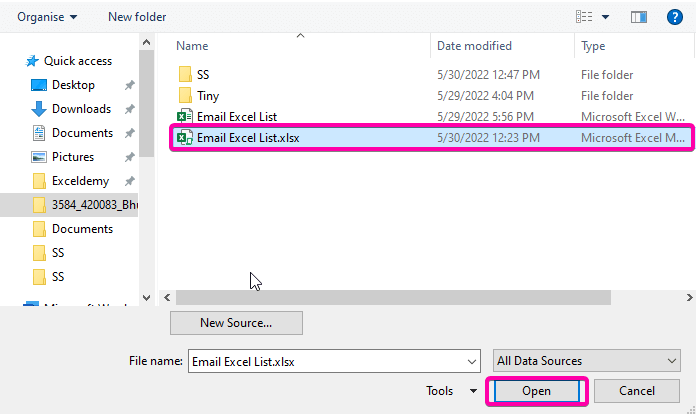
- আপুনি য'ত তালিকা লিখিছে সেই শ্বীট নম্বৰ নিৰ্বাচন কৰক।
- তাৰ পিছত, ঠিক আছে ক্লিক কৰক।
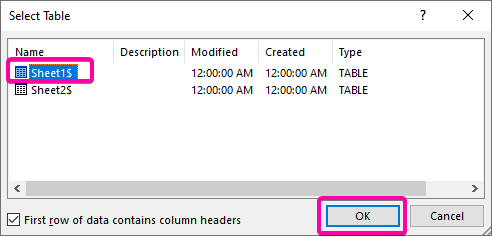
⇒ স্তৰ ৩: ক্ষেত্ৰ সন্নিবিষ্ট কৰক
- মেইলিংছ বিকল্পৰ পৰা, ক্লিক কৰক আপুনি সন্নিবিষ্ট কৰিব বিচৰা ক্ষেত্ৰসমূহ সুমুৱাবলৈ সংলগ্ন ক্ষেত্ৰ সন্নিবিষ্ট কৰক বিকল্প।
- প্ৰথমে, নাম ক্ষেত্ৰ সন্নিবিষ্ট কৰক ইয়াত ক্লিক কৰি আৰু সাধাৰণ মেইলৰ পছন্দৰ স্থানত।
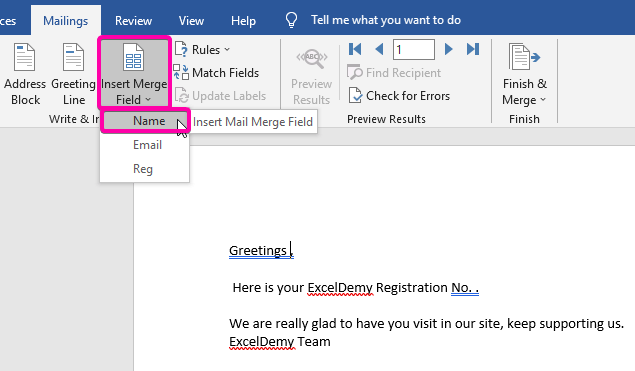
- তলত ছবিখন দেখুওৱাৰ দৰে, <11 যোগ কৰাৰ পিছত>নাম ক্ষেত্ৰ, ই প্ৰতিজন ব্যক্তিৰ নামৰ চলক হিচাপে দেখুৱাব।
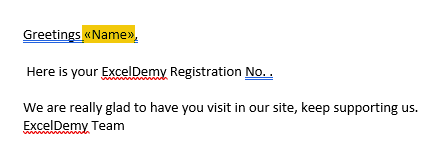
- একেদৰে, <ৰাখক 11>টেক্সট মেছেজত য'তেই বিচাৰে ফিল্ড কৰক।
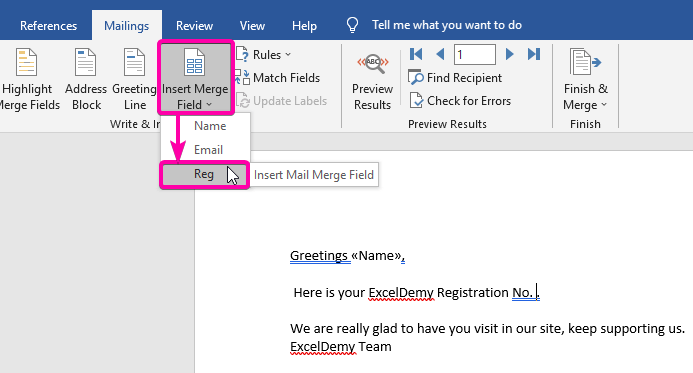
- সেয়েহে তলত দেখুওৱা ছবিখনৰ দৰে দেখা যাব।
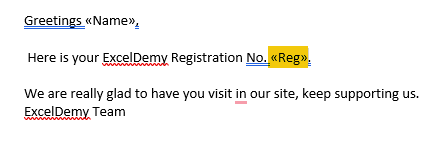
⇒ পদক্ষেপ 4: পূৰ্বদৰ্শন ফলাফল পৰীক্ষা কৰক
- ত ক্লিক কৰক পূৰ্বদৰ্শন ফলাফল t চাবলৈ ইমেইল পঠোৱাৰ আগতে চূড়ান্ত পূৰ্বদৰ্শন কৰক।
- তলৰ স্ক্ৰীণশ্বটে এটা নমুনা ইমেইল কেনেকুৱা হ'ব দেখুৱাইছে।
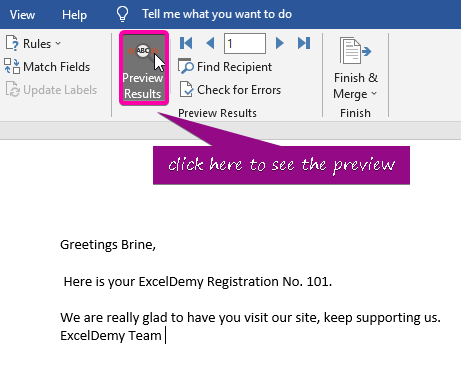
⇒ পদক্ষেপ 5: ইমেইলসমূহ একত্ৰিত কৰক
- ইমেইলসমূহ একত্ৰিত কৰিবলৈ, সমাপ্ত কৰক & বিষয়টো একত্ৰিত কৰক।
- ই-মেইললৈ একত্ৰিত কৰক বাকচ খোলিবলৈ, ইমেইল বাৰ্তা প্ৰেৰণ কৰক<12 নিৰ্ব্বাচন কৰক> বিকল্প।
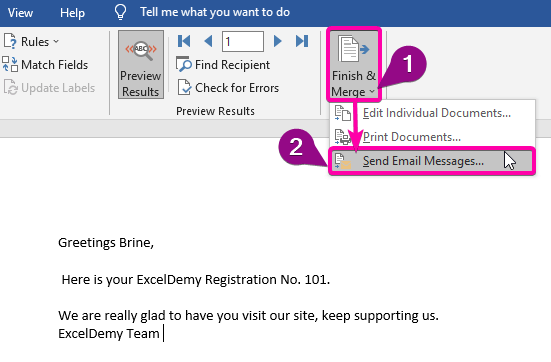
- To বাকচত, ইমেইল বিকল্প নিৰ্ব্বাচন কৰক।
- আপুনি পছন্দ কৰা এটা বিষয়বস্তু শাৰী বিষয় শাৰী বাকচত টাইপ কৰক।
- মেইল বিন্যাস অবিকল্পিতভাৱে HTML হ'ব, গতিকে আপুনি ইয়াক সলনি কৰাৰ প্ৰয়োজন নাই।
- ৰেকৰ্ডসমূহ প্ৰেৰণ কৰক বিকল্পত, <1 ত ক্লিক কৰক> সকলো ।
- শেষত, একে সময়তে একাধিক গ্ৰাহকলৈ ইমেইলসমূহ প্ৰেৰণ কৰিবলৈ ঠিক আছে ত ক্লিক কৰক।
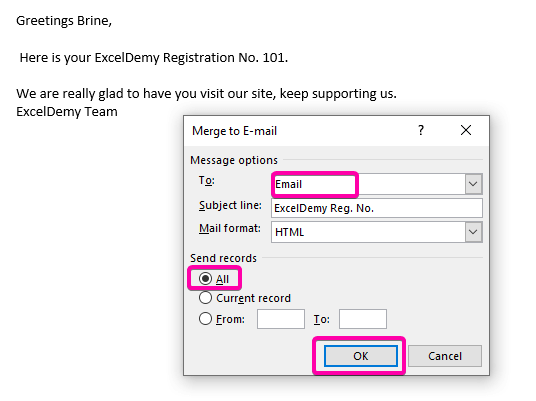
- ফলস্বৰূপে, সকলো ইমেইল আপোনাৰ সংশ্লিষ্ট আউটলুক ইমেইলসমূহ পঠোৱা হৈছে নে নাই নিশ্চিত কৰিবলৈ আপোনাৰ আউটলুক প্ৰেৰিত বিকল্প পৰীক্ষা কৰক।
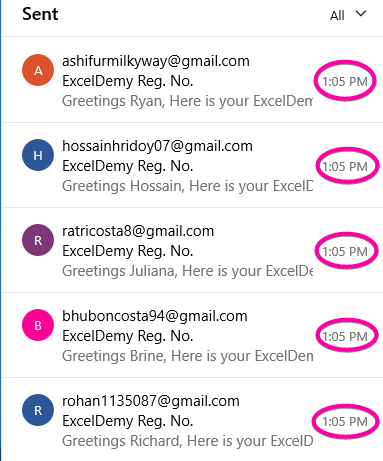
- যেতিয়া আপুনি এটা প্ৰেৰণ কৰা ইমেইল খোলে, আপুনি লক্ষ্য কৰিব যে প্ৰতিটো ক্ষেত্ৰ এজন নিৰ্দিষ্ট ব্যক্তিৰ তথ্যৰে ভৰি থাকে।
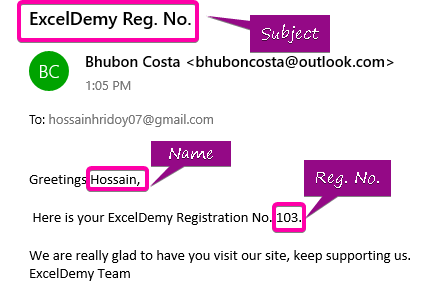
অধিক পঢ়ক: এক্সেলত চৰ্ত পূৰণ হ'লে স্বয়ংক্ৰিয়ভাৱে ইমেইল কেনেকৈ প্ৰেৰণ কৰিব
একেধৰণৰ পঢ়া
- ইমেইলৰ দ্বাৰা সম্পাদনাযোগ্য এক্সেল স্প্ৰেডশ্বীট কেনেকৈ পঠাব লাগে (৩টা দ্ৰুত পদ্ধতি)
- [সমাধান কৰা হৈছে]: এক্সেলত দেখুওৱা হোৱা নাই কাৰ্য্যপুস্তিকা অংশীদাৰী কৰক (সহজ পদক্ষেপসমূহৰ সৈতে)
- VBA ব্যৱহাৰ কৰি এটা এক্সেল কাৰ্য্যপত্ৰিকাৰ পৰা স্বয়ংক্ৰিয়ভাৱে সোঁৱৰাই দিয়া ইমেইল প্ৰেৰণ কৰক
- এটা অংশীদাৰী এক্সেল ফাইলত কোন আছে কেনেকৈ চাব (দ্ৰুত পদক্ষেপসমূহৰ সৈতে)
- এক্সেলত শ্বেয়াৰ ৱৰ্কবুক কেনেকৈ সামৰ্থবান কৰিব
2. চলাওক প্ৰেৰণ কৰিবলৈ এটা VBA ক'ডএটা পৰিসীমাৰ নিৰ্বাচনৰ পৰা ইমেইলসমূহ
VBA ৰ আশীৰ্বাদৰ সৈতে, আপুনি পৰিসীমাৰ এটা পছন্দৰ নিৰ্বাচনৰ সৈতে এটা Excel তালিকাৰ পৰা ইমেইলসমূহ পঠিয়াবলৈ এটা প্ৰগ্ৰাম সৃষ্টি কৰিব পাৰে। কামটো কৰিবলৈ তলত উল্লেখ কৰা পদক্ষেপসমূহ অনুসৰণ কৰক।
⇒ পদক্ষেপ 1: এটা মডিউল সৃষ্টি কৰক
- খোলিবলৈ VBA মেক্ৰ' , Alt + F11 টিপক।
- সন্দৰ্ভ টেবত ক্লিক কৰক।
- মডিউল বিকল্প নিৰ্ব্বাচন কৰক মডিউল সৃষ্টি কৰিবলৈ।
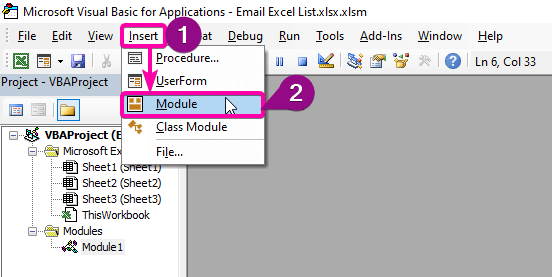
⇒ পদক্ষেপ 2: VBA ক'ডসমূহ পেষ্ট কৰক
- নতুন মডিউল ত, নিম্নলিখিত পেষ্ট কৰক ভিবিএ ক'ড .
9072
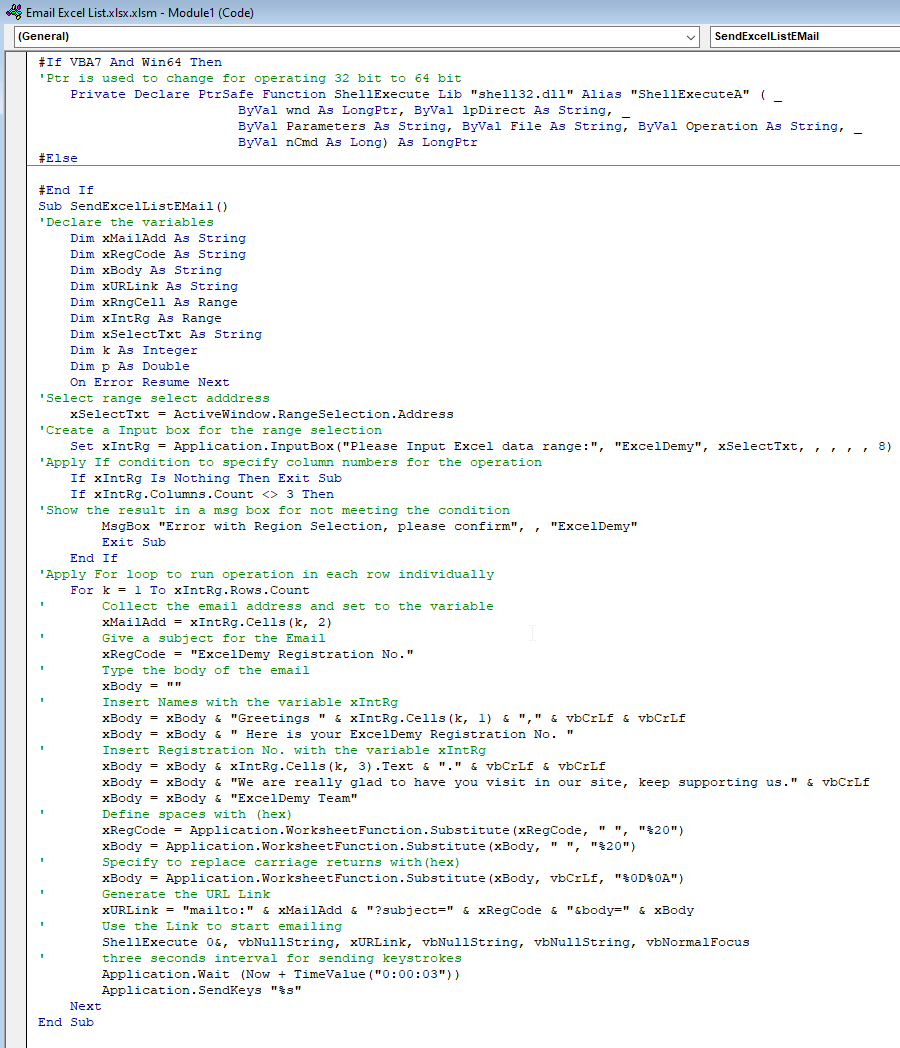
⇒ পদক্ষেপ 3: প্ৰগ্ৰেম চলাওক
- প্ৰগ্ৰেম চলাবলৈ F5 টিপক।
- ইনপুট বাকচত পৰিসীমা নিৰ্ব্বাচন কৰক।
- ইমেইলসমূহ প্ৰেৰণ কৰিবলৈ ঠিক আছে ক্লিক কৰক।
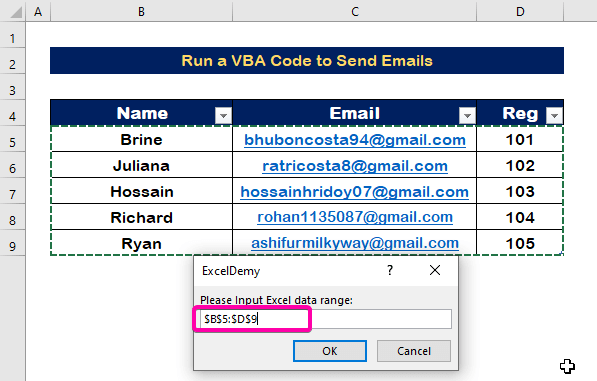
- ফলত, প্ৰেৰণৰ পূৰ্বদৰ্শনসমূহ ইমেইলসমূহ ওলাব, তলৰ ছবিখনত দেখুওৱাৰ দৰে।
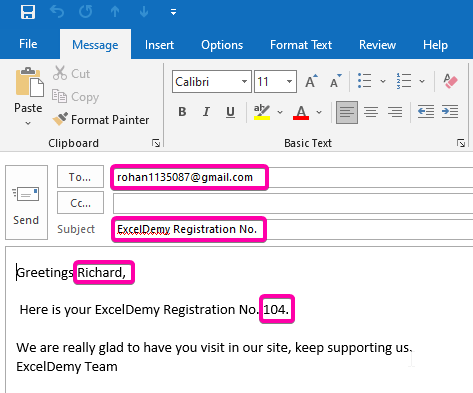
- শেষত, আপুনি নিশ্চিতকৰণৰ বাবে প্ৰেৰণ কৰা ইমেইলসমূহ পৰীক্ষা কৰিব পাৰিব।
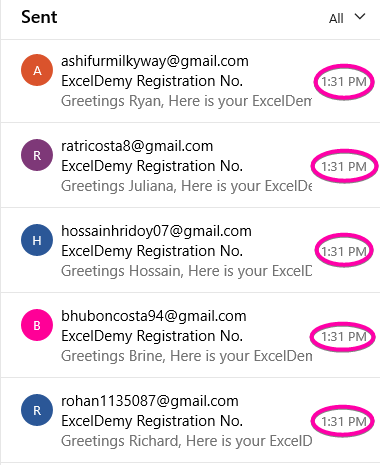
অধিক পঢ়ক: এক্সেলত চৰ্ত পূৰণ হ'লে ইমেইল কেনেকৈ প্ৰেৰণ কৰিব (৩টা সহজ পদ্ধতি)
উপসংহাৰ
আশাকৰোঁ এই লেখাটোৱে আপোনাক দিছে এটা Excel তালিকাৰ পৰা গণ ইমেইল কেনেকৈ পঠাব লাগে তাৰ বিষয়ে এটা টিউটোৰিয়েল। এই সকলোবোৰ পদ্ধতি শিকিব লাগে আৰু আপোনাৰ ডাটাছেটত প্ৰয়োগ কৰিব লাগে। অনুশীলনৰ কৰ্মপুস্তিকাখন চাওক আৰু এই দক্ষতাসমূহ পৰীক্ষাত ৰাখক। আমি আছো৷আপোনাৰ মূল্যৱান সমৰ্থনৰ বাবে এনেধৰণৰ টিউটোৰিয়েল বনাই থাকিবলৈ অনুপ্ৰাণিত হৈছে।
আপোনাৰ কোনো প্ৰশ্ন থাকিলে আমাৰ সৈতে যোগাযোগ কৰক। লগতে, তলৰ অংশত মন্তব্য দিবলৈ নিঃসংকোচে অনুভৱ কৰক।
আমি, এক্সেলডেমি দল, আপোনাৰ প্ৰশ্নৰ প্ৰতি সদায় সঁহাৰি জনাইছো।
আমাৰ লগত থাকক আৰু শিকি থাকিব। <৩>

